Съдържание
Malwarebytes' Anti-Malware може да открива и премахва зловреден софтуер, който дори най-известните антивирусни програми не успяват да открият или премахнат. Тази статия представлява кратко ръководство за това как да инсталирате и използвате една от най-надеждните програми за борба с малуера днес, за да почистите компютъра си от злонамерени заплахи.
Предупреждение: Статията е остаряла. Моля, прочетете инструкциите за най-новата версия на Malwarebytes
Стъпка 1. Изтегляне и инсталиране на безплатна версия на MalwareBytes Antimalware:
Известие: Ако вече сте инсталирали MalwareBytes Antimalware, преминете към: Стъпка 2. (Работа с MalwareBytes Anti-Malware)
Как да изтеглите и инсталирате " MalwareBytes Anti-Malware"
1. Отидете на MalwareBytes Anti-Malware страница за изтегляне и кликнете върху " ИЗТЕГЛЯНЕ НА БЕЗПЛАТНА ВЕРСИЯ" бутон .
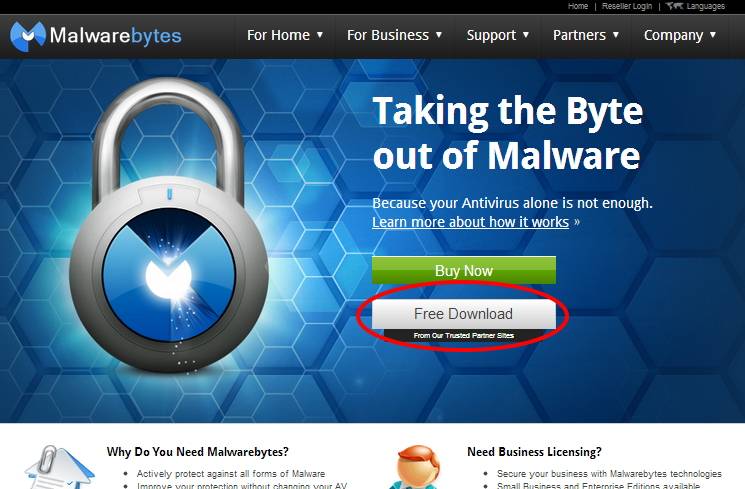
2. В " Изтегляне на файлове - Предупреждение за сигурност " изберете " Изпълнявайте "

3. В " Internet Explorer - Предупреждение за сигурност " прозорец изберете " Изпълнявайте " отново.

4. На следващия екран изберете предпочитания от вас език (напр. английски) и изберете " OK "

5. В " Добре дошли и информация " изберете " Следваща "

6. Приемете споразумението за лиценз и изберете " Следваща "

7. На екрана с информация за настройките изберете " Следваща "

8. След това промяна на или оставете както е, местоположението на настройките по подразбиране

9. Променете или оставете в същия вид " Папка на менюто Start " и изберете " Следваща "

10. Изберете да " Създаване на икона на работния плот " и изберете " Следваща "

11. Прегледайте за последен път опциите за инсталиране на програмата и натиснете " Инсталиране на "

12. Когато работата по инсталирането приключи, премахнете отметката от " Активиране на безплатна пробна версия на Malwarebyte Anti-Malware PRO " и след това изберете " Завършете " и оставете програмата да провери и инсталира препоръчаните актуализации.
Известие* : Ако искате да изпробвате и да закупите програмата, оставете опцията "Enable free trial..." (Разрешаване на безплатен пробен период...) маркирана. Когато програмата работи в пробен режим, тя има допълнителната функция да работи винаги във фонов режим и да защитава компютъра ви от злонамерени заплахи в реално време.

Стъпка 2. Работа с MalwareBytes Anti-Malware.
Как да използвате Malwarebytes Anti-Malware, за да почистите компютъра си от злонамерени заплахи и програми.
1. Работете " Malwarebytes Anti-Malware" и позволете на програмата да се актуализира до най-новата си версия и злонамерена база данни, ако е необходимо.
2. Когато главният прозорец на Malwarebytes Anti-Malware се появи на екрана, изберете опцията за сканиране по подразбиране:
" Извършване на бързо сканиране " и след това изберете " Сканиране " и оставете програмата да сканира системата ви за заплахи.

След това програмата сканира системата ви за злонамерени заплахи.
3. Когато процедурата по сканиране приключи, на екрана се появява нов прозорец, който ви информира за резултатите от сканирането.
3а. Ако не са открити зловредни елементи, сканирането е завършило успешно и не са открити зловредни елементи.
Преса " OK " и след това " Изход " на програмата и продължете да работите с компютъра си.

3b. В противен случай, когато програмата открие обекти на заплаха, ще видите, че " Открит обект " поле става червен преброяване на заразените елементи, докато процедурата за сканиране продължава.
Когато сканирането приключи, натиснете бутона " Показване на резултатите ", за да видите и премахнете злонамерените заплахи.

3c. В прозореца "Показване на резултатите" проверка - като използвате левия бутон на мишката. всички заразени обекти и след това изберете " Премахване на избрани " и оставете програмата да премахне избраните заплахи.

3d. Когато процесът на отстраняване на заразени обекти приключи, " Рестартирайте системата си, за да премахнете правилно всички активни заплахи "

4. След рестартиране на системата, стартирайте отново Malwarebytes' Anti-Malware за да се уверите, че в системата ви не са останали други заплахи.
Съвети 1: За да сте сигурни, че компютърът ви е чист и безопасен, Извършване на пълно сканиране с Malwarebytes' Anti-Malware в прозорците " Безопасен режим ".
{За да влезете в безопасен режим на Windows, натиснете бутона " F8 ", докато компютърът ви се зарежда, преди да се появи логото на Windows. Когато клавишът " Меню за разширени опции на Windows " се появява на екрана, използвайте клавишите със стрелки на клавиатурата, за да преминете към Безопасен режим и след това натиснете " ВЪВЕДЕТЕ "}
Съвет 2: Поддържайте Anti-Malware на Malwarebytes винаги актуализиран.

Анди Дейвис
Блог на системен администратор за Windows





